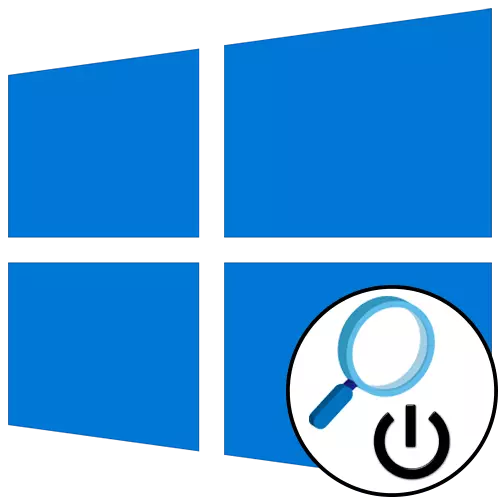
Métode 1: Tombol nutup
Aksét panggampangkeun gampang pikeun ngaleungitkeun magnififikasi dina layar dina Windows 10 - nganggo tombol nutup dina wujud salib, anu perenahna janten beulah katuhu ngaran lesi. Saatos ngencet éta, uratan dina sistem operasi bakal langsung ditumpurkeun.
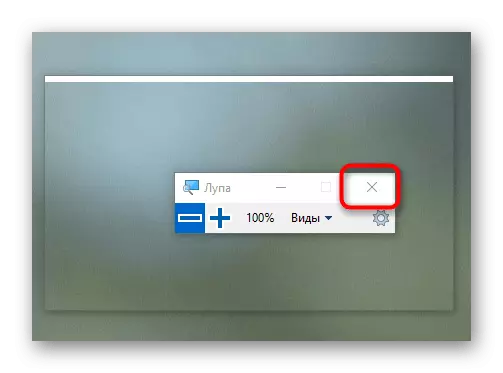
Upami anjeun mendakan jandela leutik ieu henteu tiasa dianggo atanapi saatos nyandak deui komputer, magniflier ngan ukur dina layar deui, lebet kana palaksanaan metiri métode di handap.
Métode 2: konci panas
Cara panggampangna pikeun ngontrol layar anu énggal dina layar sareng bantosan konci panas anu dikonfigurasi sacara standar. Janten anjeun tiasa mareuman alat ku ngayakeun kombinasi win et et, ESTNTCT, henteu sok pikaresepeun, khususna anu magnifer némbongan nalika manjangan.Métode 3: "Parameter" ménu
Setélan utama pikeun anu mugiing dina layar anu dilakukeun dina bagian anu cocog dina ménu "panyekel", dimana anjeun tiasa nganonaktipkeun Rencana otomatis atanapi pilih jinis pandanganna otomatis anjeun upami diperyogikeun.
- Jang ngalampahkeun ieu, muka "mimitian" teras klik kana ikon dina bentuk gear.
- Dina ménu anu bijil, angkat kana "fitur-fitur khusus".
- Ngaliwatan panel kénca, pindah kana kategori anu magnifier "layar anu karpiful".
- Pencét geser pikeun mareuman alat, teras angkat ka handap jandela.
- Pastikeun yén citakan anu magnific foticik henteu dikonpigurasi, éta ogé henteu steril muka jandela, sabab éta anu henteu dipendakan nalika metoda éta ngalaksanakeun 1.
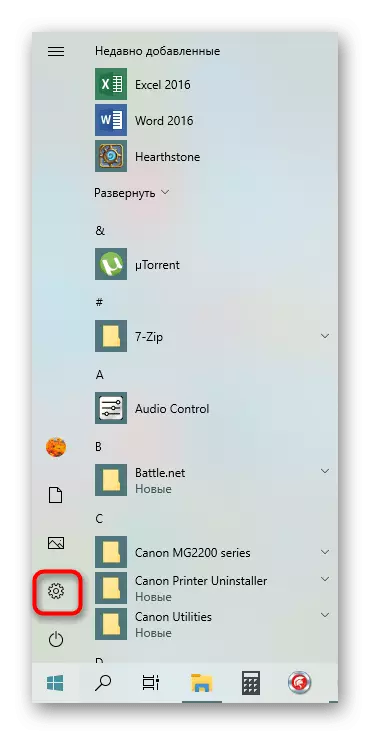
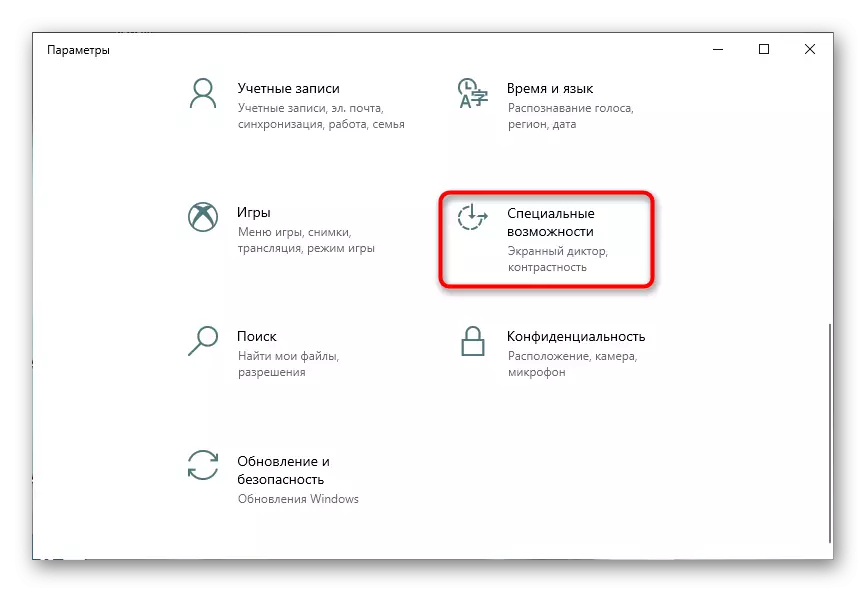
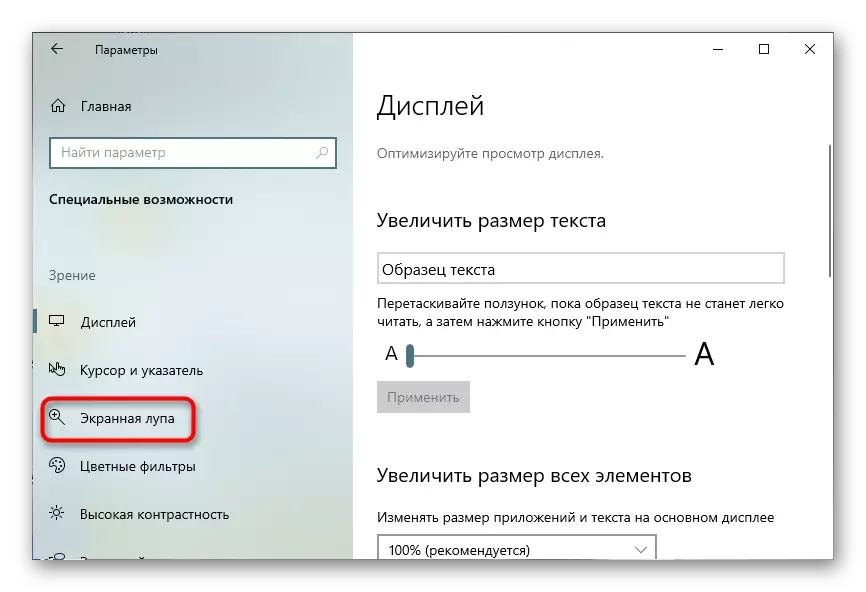


Métode 4: Pareuman aksés ka labél
Pilihan ieu henteu ngan mareuman sacara magnififier dina layar, sareng ngamungkinkeun anjeun pikeun nyetél larangan pikeun ngamimitian nganggo pamaké atanapi grup.
- Buka "Start", malikeun layar dina layar liwat milarian teras klik kana file ka lokasi.
- Saatos muka polder, klik dina labél katuhu katuhu-klik.
- Dina menu kontamin na muncul, klik "Prosist".
- Ngaliwatan tab Palatihan, tingali daptar nu datang jeung klik Édit.
- Tandaan klik pangguna kénca teras nyetél larangan dina maca, ngaéksekusi sareng nyerat file.
- Upami pamaké anu dipikabutuh dina daptar, anjeun bakal kedah diklik "tambahkeun".
- Nalika nampilkeun jandela anyar, klik tombol "Lama" ayana di kénca di handap.
- Ngajalankeun milarian rekening.
- Dina daptar, milari pangguna anu diperyogikeun sareng klik dina tombol mouse kénca dua kali.
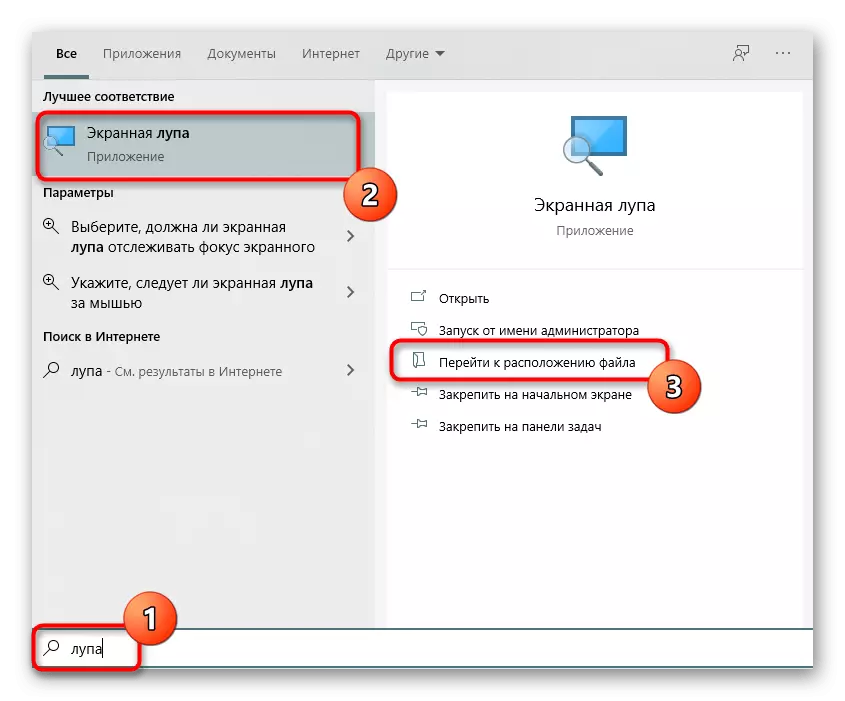


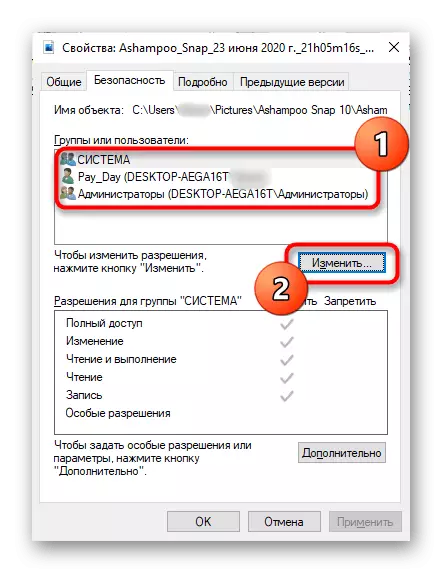
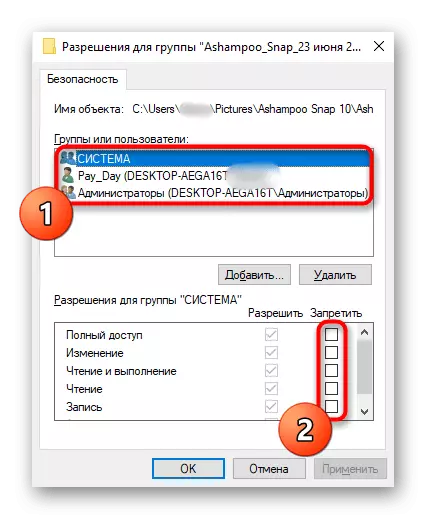
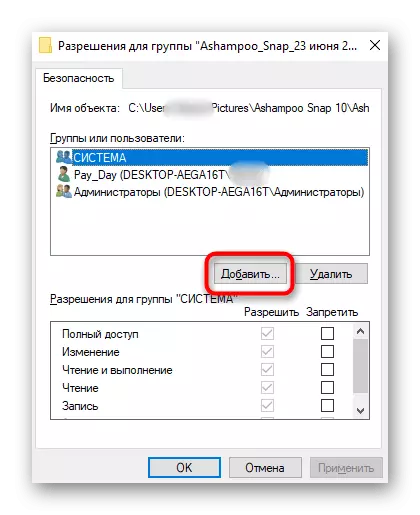
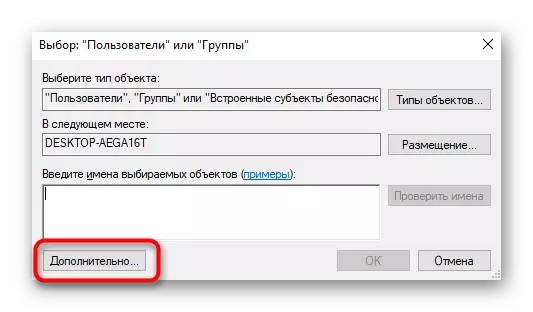
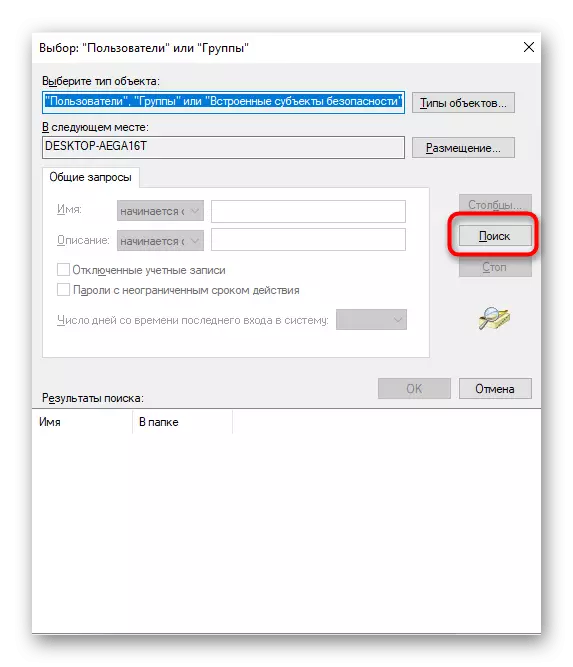
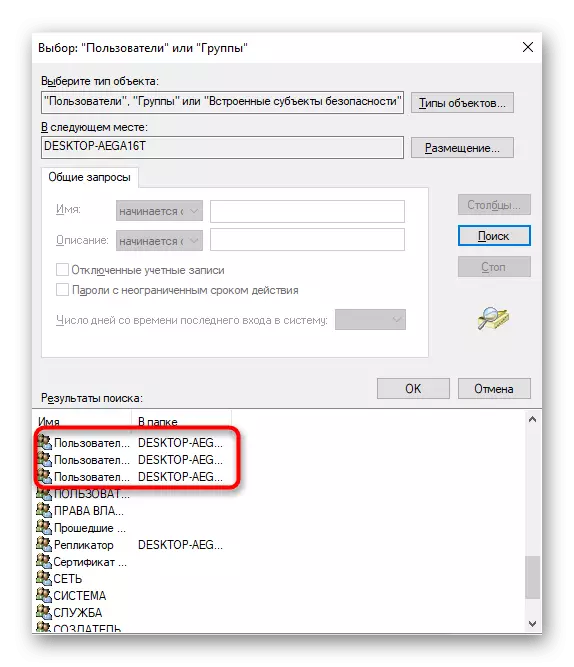
Hanjakalna, conto sareng konci labél henteu biasa dianggo kusabab éta dikaitkeun sareng file ngaéksekusi. Upami, saatos ngadamel larangan, anu magtifer dina layar masih tiasa dimimitian, turutan parosénsi tina metode anu sanés, dipilampah ka ieu, anu ku urang bakal resep.
Métode 5: Pareuman konci panas
Perlu dipikanyaho yén standar panas beureum - + ogé tiasa tanggel waler pikeun ngarobih keyboard dina Windows dina Windows 10, anu kadang-kadang kasulitan para kategori nu tangtu. Anjeun tiasa mareuman éta ku cara ngarobah file nyatakeun, anu kajantenan sapertos kieu:
- Buka "Start" sareng ngajalankeun garis "paréntah" atas nama administrator.
- Selapkeun anu dipilih / F C: \ windows \ Syn3333 QORGedy.exe di ditu sareng klik asupkeun.
- Tulis sareng aktip cacl kadua C: \ windows \ Windows33333 \ Magonal / g administrator: F, saatos anjeun tiasa nutup konsolator.
- Ngalangkungan jalan C: \ windows \ sector32, dimana anjeun milari file ekspekek "pemegaan". Ayeuna anjeun tiasa milih salah sahiji dua pilihan. Kahiji nyaéta pikeun ngalih kana sipat file anu tiasa ngaéksekusi sareng pamasangan larangan sapertos nunjukkeun dina metoda saméméhna, sareng anu kadua urang nganalisis ayeuna.
- Sacara standar, expensi file henteu ditampilkeun dina judul, ku kituna kedah dilebetkeun. Buka panel paningkatan "Inteller" ku ngaklik tombol turun. Saatos éta, pindah kana tab tempoan sareng muka "parameter".
- Pindah ka "pandangan" sareng cabut kotak centang tina ekstensi "nyumputkeun file kadaptar kanggo file kadaptar pikeun file anu kadaptar".
- Ayeuna anjeun tiasa ngaganti ngaran file "Magger.exe" ku nambihan penyambungan .bak di tungtungna.
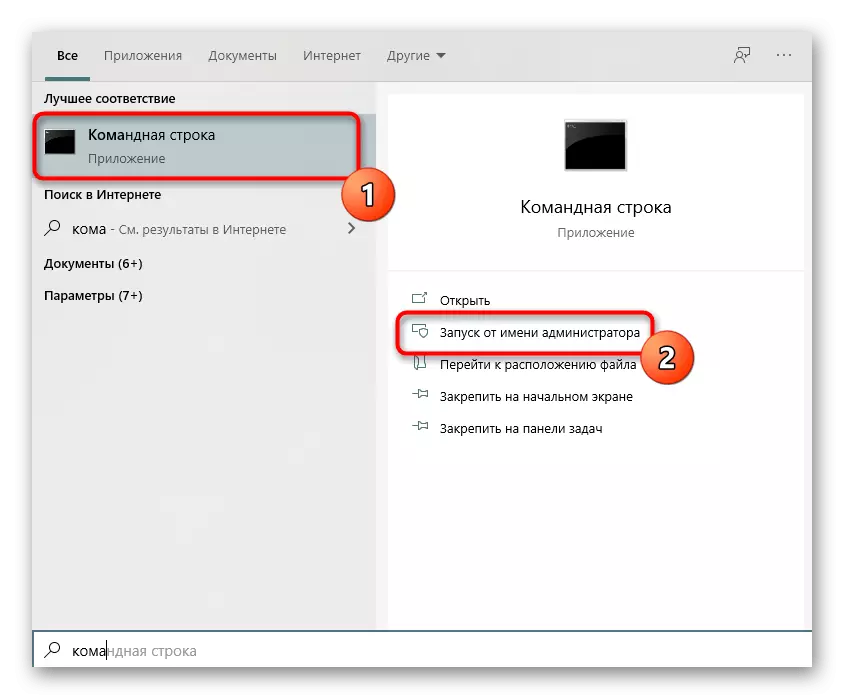

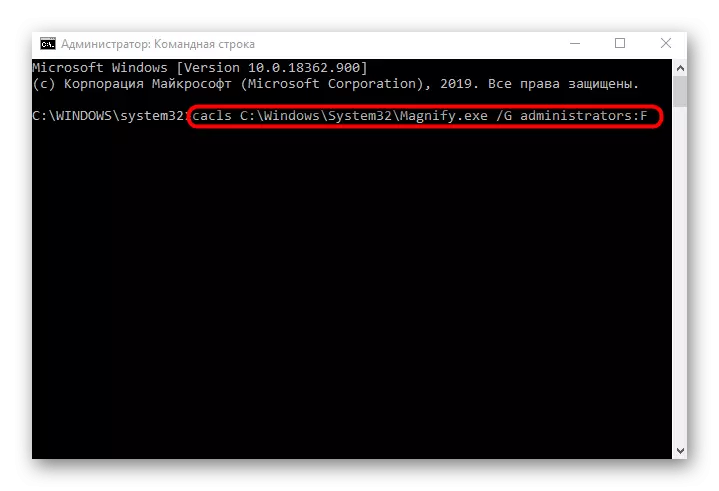
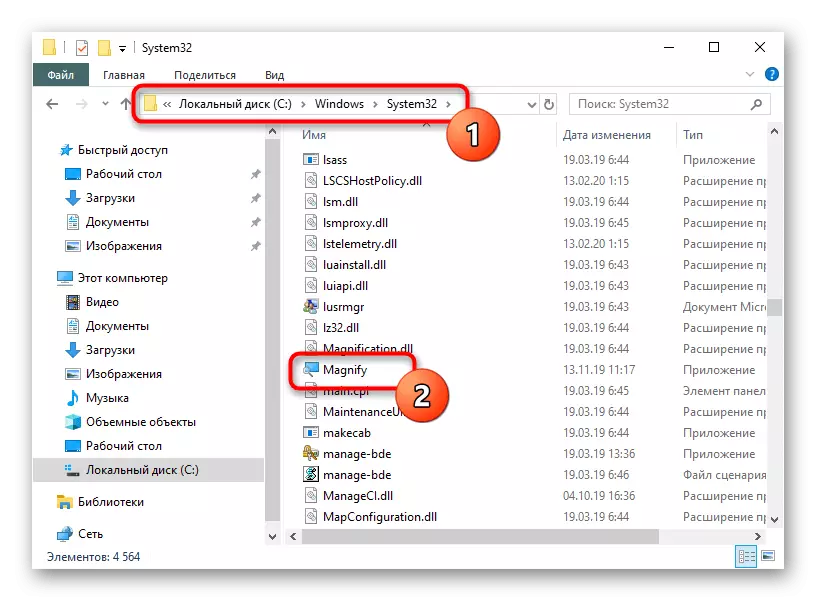
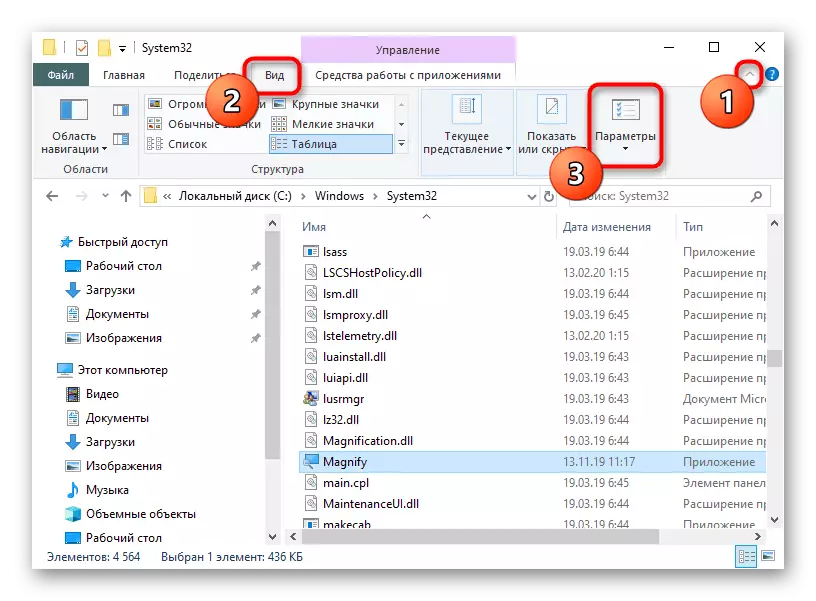
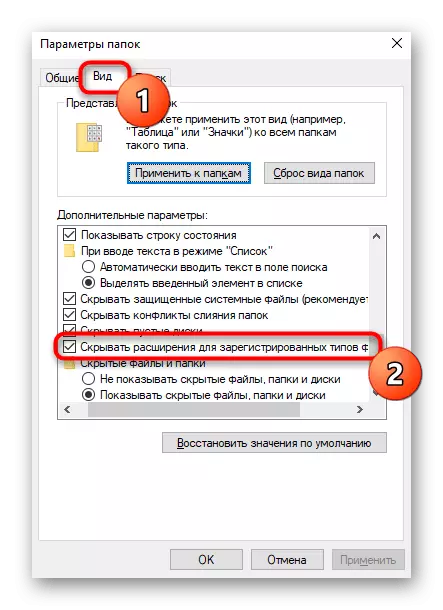
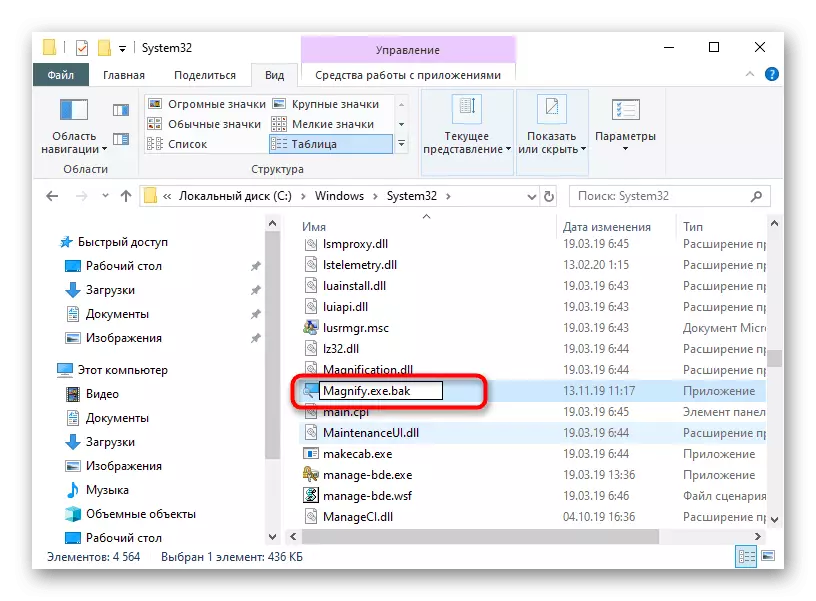
Ceuk tapi balikan deui komputer, teras anjeun tiasa neruskeun parios parobihan. Upami anu magstifier dina layar kedah dihurungkeun, Cabut ekstensi Ditambahkeun atanapi maca sareng nyerat bajak, balik deui ka kaayaan awal.
